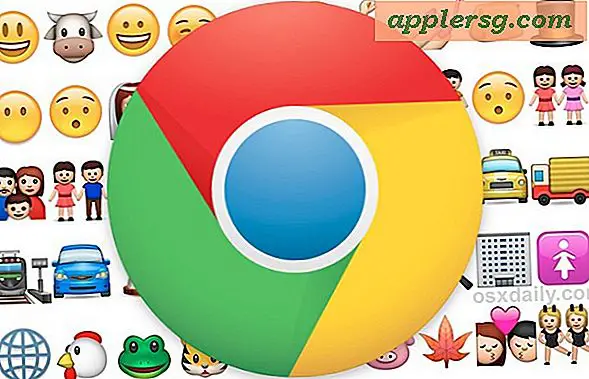iPhone ou iPad en cours d'exécution après l'installation de iOS 5? Voici comment corriger la vitesse
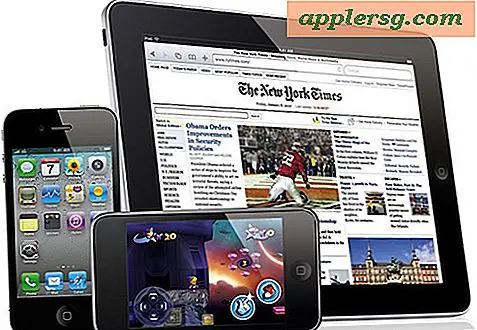
Si votre iPad ou votre iPhone tourne lentement après la mise à jour vers iOS 5, vous ne serez pas seul. La mise à jour a rendu l'appareil plus lent, avec des enregistrements plus longs, des décrochages entre les balayages et une baisse générale des performances. Cela semble affecter tous les appareils iOS, indiquant qu'il ne s'agit pas nécessairement d'un problème matériel mais d'un problème logiciel.
Il y a deux solutions qui sont relativement simples, pour de meilleurs résultats, vous devez faire les deux:
- Mise à jour vers iOS 5.0.1 - si vous ne l'avez pas déjà fait, faites-le manuellement ou via OTA
- Sauvegardez et restaurez l'iPad ou l'iPhone après la mise à jour vers iOS 5.0.1 - faites-le si vous utilisez déjà 5.0.1 et que cela semble lent, cela fonctionne, nous vous guiderons à travers le processus ci-dessous
La mise à jour d'iOS 5.0.1 semble faire une différence dans les performances, car tout ce qui fonctionnait constamment dans la batterie de vidange de l'arrière-plan (services de localisation?) Provoquait vraisemblablement un ralentissement des périphériques. Cela a été partiellement résolu avec quelques conseils de batterie qui ont impliqué la désactivation de tonnes de fonctionnalités, mais la mise à jour 5.0.1 aide pour la plupart des utilisateurs et est donc fortement recommandé en soi. Même après l'installation de la mise à jour, certains utilisateurs signalent un comportement léthargique et, dans ce cas, vous devez effectuer une sauvegarde et une restauration.
Restauration du périphérique iOS pour résoudre les problèmes de vitesse
La durée dépend de la quantité de média sur l'iPhone ou l'iPad et de la taille des sauvegardes:
- Connectez l'iPad, l'iPhone, l'iPod à l'ordinateur et ouvrez iTunes
- Faites un clic droit sur l'appareil et choisissez "Back Up" et laissez le processus se terminer, cela peut prendre un certain temps
- Lorsque la sauvegarde est terminée, cliquez sur "Restaurer" (vous pouvez également choisir de sauvegarder à partir d'ici) et laissez l'appareil être nettoyé
- Une fois l'appareil iOS entièrement restauré et dans son état d'origine, revenez sur iTunes et cliquez de nouveau avec le bouton droit de la souris sur le nom de l'appareil, cette fois en sélectionnant "Restaurer à partir de la sauvegarde".
Une fois la restauration de l'appareil terminée, elle devrait être nettement plus rapide qu'avant l'exécution de la dernière version d'iOS.
Nous avons essayé ceci sur une variété d'appareils iOS et cela semble fonctionner à merveille, cela a-t-il fonctionné pour vous?